Ya no necesitará iniciar sesión con sus contraseñas, sino con claves de acceso.
- La función estará disponible en las próximas semanas.
- Las claves de acceso reemplazarán a las contraseñas, pero los sitios web y las aplicaciones deben adaptarse a ellas.
- Podrá iniciar sesión con Windows Hello.
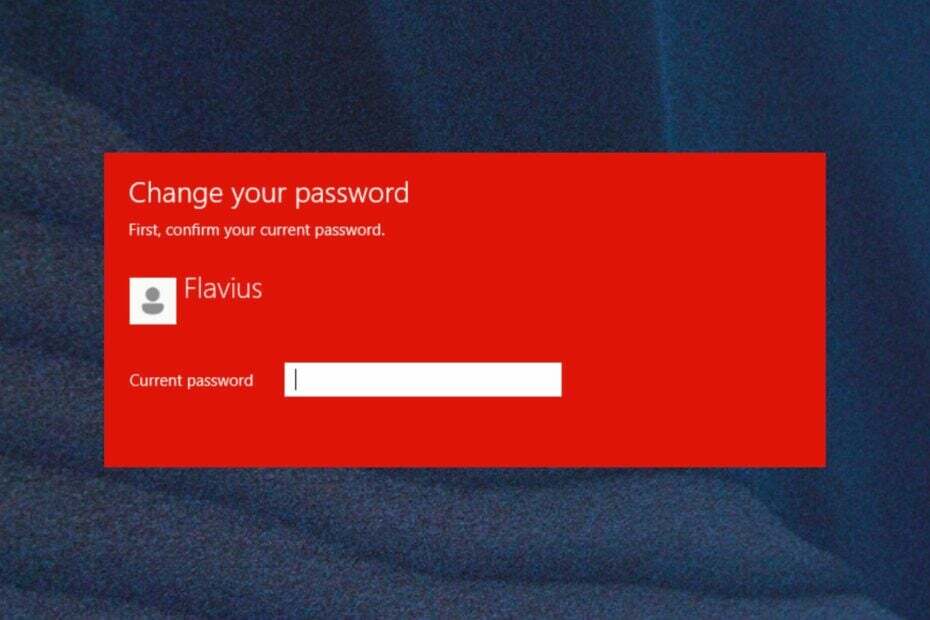
Buenas noticias para los entusiastas de Windows esta semana. Microsoft ha lanzado Versión preliminar 23486 de Windows 11 Insider Previewal canal de desarrollo. Y está repleto de muchas buenas características, correcciones importantes y mejoras.
Es casi tan grande como la semana pasada. Actualizaciones del martes de parches, y algunas de estas actualizaciones le facilitarán mucho la navegación. Tomemos, por ejemplo, esta función de Windows 11: claves de paso. Según Microsoft, el futuro es sin contraseña, y las claves de acceso son el primer paso para lograrlo.
Básicamente, las claves de acceso le permitirán reemplazar las contraseñas cuando inicie sesión en un sitio web o una aplicación que las admita. De esta manera, los malos actores no podrán robar sus credenciales al iniciar sesión en un sitio web o aplicación.
Aún más, Microsoft dice que las claves de paso son resistentes a la suplantación de identidad, recuperables y más rápidas para los usuarios.
Así es como puede usar la clave de paso en Windows 11
Para poder usar claves de acceso, debe ir a cualquier aplicación o sitio web que admita claves de acceso. Iniciará sesión creando una clave de acceso y luego podrá usar Windows Hello (rostro, huella digital, PIN) para iniciar sesión.
Se pueden crear e iniciar sesión con claves de acceso en dispositivos con Windows 11, así como en sus dispositivos móviles.
Para un dispositivo con Windows 11, debe:
- Vaya a un sitio web que tenga claves de acceso habilitadas en Windows (Ejemplo: bestbuy.com, ebay.com, google.com).
- Cree una clave de acceso desde la configuración de su cuenta.
- Salga de su cuenta e inicie sesión con su clave de acceso.
Consejo de experto:
PATROCINADO
Algunos problemas de la PC son difíciles de abordar, especialmente cuando se trata de archivos y repositorios del sistema perdidos o dañados de su Windows.
Asegúrese de usar una herramienta dedicada, como Fortalecer, que escaneará y reemplazará sus archivos rotos con sus versiones nuevas de su repositorio.
Y para dispositivos móviles, deberá:
- Vaya a un sitio web que tenga claves de acceso habilitadas desde su dispositivo móvil (Ejemplo: bestbuy.com, ebay.com, google.com).
- Cree una clave de acceso desde la configuración de su cuenta.
- Vaya al sitio web en Windows e inicie sesión con su clave guardada en su dispositivo móvil.
También puede administrar sus claves de acceso que se guardan en sus dispositivos Windows. Puede verlos, buscarlos y eliminarlos como mejor le parezca.
- Vaya a Configuración > Cuentas > Claves de paso.
- Aquí encontrará una lista de todas las claves guardadas en su dispositivo Windows.
Además de las claves de acceso, hay muchos cambios y mejoras en esta compilación. Compruébalos a continuación.
[Explorador de archivos]
- Gracias a todos los miembros de Windows Insiders que nos dieron su opinión sobre los cambios en las Opciones de carpeta en el Explorador de archivos que eliminaron un puñado de configuraciones antiguas en Construir 23481. Hemos revertido este cambio. Como es normal en el canal de desarrollo, a menudo probaremos cosas y recibiremos comentarios y los ajustaremos en función de los comentarios que recibamos.
[Inicio de desarrollador]
- [AGREGADO] A partir de esta compilación, Dev Home ahora es una aplicación de bandeja de entrada. En un vuelo futuro, Dev Home se encontrará en Inicio > Todas las aplicaciones > Herramientas de Windows. Para obtener más información sobre Dev Home, consulte esta publicación de blog aquí y también lea sobre la última actualización de Dev Home aquí.
[Iluminación dinámica]
- Los nuevos efectos ya están disponibles para Iluminación dinámica a través de Ajustes > Personalización > Iluminación dinámica. Echa un vistazo a Wave, Wheel y Gradient.
[emoji]
- Emoji Unicode 15, que comenzó a implementarse con Construir 23475, ahora está disponible para todos los Windows Insiders en Dev Channel.
[Ajustes]
- Estamos mejorando la experiencia del usuario al cambiar de zona horaria, incluidos los casos de poca confianza en los datos de ubicación. Muestra una notificación no descartable para aceptar o rechazar el cambio y pide confirmación al usuario antes de ajustar la zona horaria.
- También estamos mejorando la experiencia del usuario al cambiar la zona horaria a través de Ajustes > Hora e idioma > Fecha y hora. Si la configuración de ubicación está deshabilitada, ahora se muestra una advertencia al usuario, instándolo a habilitar la configuración de ubicación para garantizar ajustes de zona horaria precisos. Esta advertencia brinda información útil al usuario, lo ayuda a comprender por qué su zona horaria puede no ser correcta y lo guía para resolver el problema.
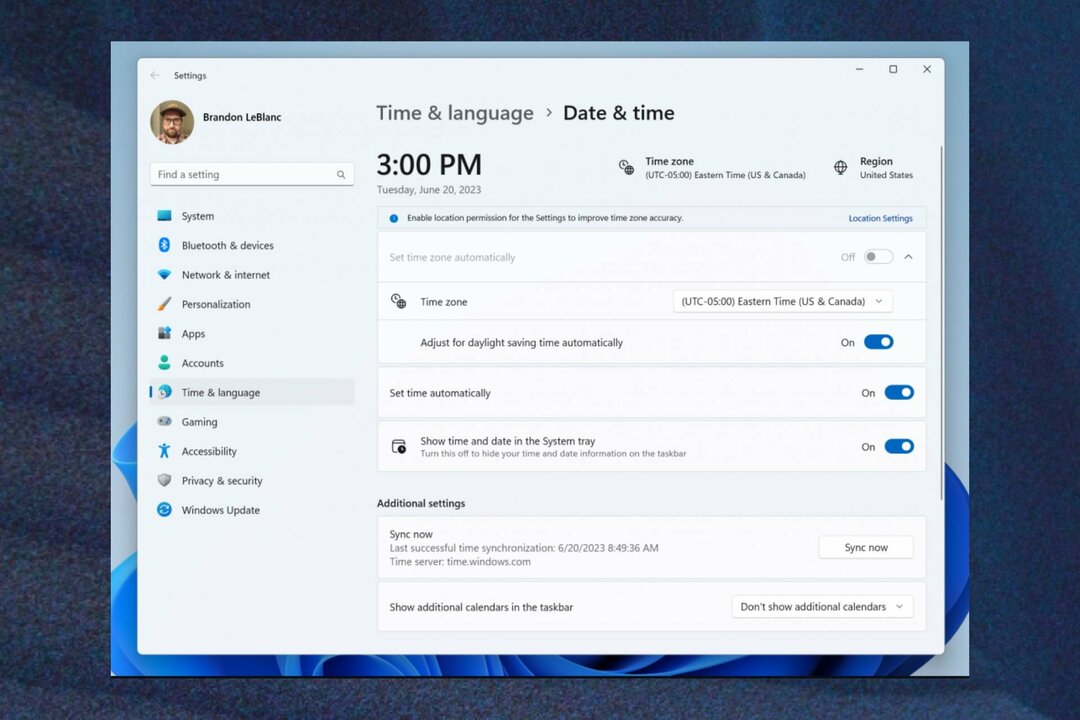
[Iluminación dinámica]
- Solucionamos el problema donde en el primer arranque después de instalar compilaciones recientes y conectar un dispositivo, el "Usar La palanca Iluminación dinámica en mis dispositivos está desactivada en Configuración y es posible que los LED del dispositivo no se enciendan automáticamente.
[Aporte]
- Estamos implementando una solución para un problema en el que aparece una ventana en blanco cuyo título es "Experiencia de entrada de Windows" después de reanudar el dispositivo desde el modo de suspensión.
[Red]
- Se solucionó un problema por el cual la pantalla de inicio de sesión fallaba en los últimos dos vuelos al intentar conectarse a ciertos tipos de redes.
[Administrador de tareas]
- Se solucionó un problema que causaba bloqueos del Administrador de tareas para algunas personas.
- Se solucionó un problema por el cual el enfoque no se configuraba correctamente para buscar si la ventana del Administrador de tareas era lo suficientemente pequeña como para colapsar la búsqueda en un ícono.
- Se corrigió la alineación del ícono y el nombre del Administrador de tareas en la barra de título.
- Al hacer clic con el botón derecho en el espacio vacío en la página Detalles (también conocido como para que no se seleccione ningún proceso) ya no se mostrará la opción para crear volcados de memoria del kernel en vivo.
- Se solucionó un problema por el cual Storage Sense no limpiaba los volcados de memoria del kernel en vivo.
[Unidad de desarrollo]
- Puede haber un rendimiento variable en diferentes hardware. Si nota un rendimiento más lento en su máquina, envíe sus comentarios.
[Buscar en la barra de tareas]
- [NUEVO] Después de cambiar el idioma de visualización de Windows, es posible que el cuadro de búsqueda de la barra de tareas siga mostrándose en el idioma anterior durante un breve período de tiempo antes de cambiar al nuevo idioma que seleccionó.
- Es posible que la escala de texto no funcione en el control flotante de búsqueda.
[Explorador de archivos]
- [NUEVO] En algunos casos, el fondo del menú contextual en el Explorador de archivos puede parecer transparente.
- Los usuarios internos pueden experimentar un bloqueo del Explorador de archivos cuando arrastran la barra de desplazamiento o intentan cerrar la ventana durante un proceso prolongado de carga de archivos.
- El rendimiento de carga de miniaturas en la Galería para archivos en la nube deshidratados y el uso de memoria en colecciones grandes son problemas conocidos que nos estamos enfocando en mejorar. Capture los seguimientos de rendimiento en el Centro de comentarios para cualquier problema relacionado con el rendimiento. Reconstruir su Indexer puede ayudar si faltan miniaturas para archivos en la nube; Busque "Opciones de indexación" y busque en Configuración avanzada para encontrar la herramienta de reconstrucción.
- El recuento que se muestra para los archivos seleccionados en el panel de detalles puede ser extremadamente grande.
Insiders que tienen el File Explorer Home modernizado que comenzó a implementarse con Construir 23475:
- Los íconos de tipo de archivo se muestran en lugar de las miniaturas de archivo para la sección 'Recomendado' (aplicable a usuarios empresariales).
- Los iniciados que iniciaron sesión con una cuenta de AAD e intentan navegar por la sección Recomendados en el Inicio del Explorador de archivos con la tecla de tabulación del teclado pueden experimentar un bloqueo de explorer.exe.
- Al navegar desde otro grupo a la sección Recomendados usando un teclado, el foco no aparece en el encabezado del grupo o en los archivos de manera adecuada.
- Los archivos muestran extensiones de archivo con la opción Mostrar extensiones de archivo deshabilitada.
Insiders que tienen la barra de direcciones del Explorador de archivos modernizada que comenzó a implementarse con Construir 23475:
- Los usuarios de Windows Insider pueden notar que falta el pulido artesanal con la barra de direcciones y el cuadro de búsqueda modernizados. El equipo agradece enormemente el uso de Feedback Hub para ayudar a identificar detalles importantes para abordar.
- Los usuarios pueden experimentar la pérdida del enfoque del teclado y la falta de atajos de teclado. El equipo implementó tabulación mejorada con atajos de teclado que estarán disponibles pronto.
- Si aparece “…” en la ruta de la barra de direcciones, al seleccionarlo se bloqueará explorer.exe.
Los usuarios internos tendrán problemas con los siguientes comandos en los archivos recomendados en el Explorador de archivos que comenzaron a implementarse con Construir 23403:
- Al hacer clic en el comando Compartir, aparecerá la hoja para compartir de Windows (no OneDrive).
[Notificaciones]
- El botón de copia para copiar rápidamente códigos de autenticación de dos factores (2FA) en notificaciones del brindis (introducido por primera vez en Construir 23403) actualmente no funciona en esta compilación. Se viene una solución en un vuelo futuro.
[Iluminación dinámica]
- [NUEVO] El uso de los efectos Wave y Wheel puede provocar que la escritura no funcione en ciertas aplicaciones.
- Los cambios de configuración de todos los dispositivos no se propagan a la configuración por dispositivo.
- Faltan iconos de dispositivos en las tarjetas de dispositivos en Configuración.
- Cambiar de cuenta de usuario puede apagar los LED del dispositivo.
[Tinta de Windows]
- Los usuarios no pueden usar la escritura a mano para borrar texto en Microsoft Edge.
- Es posible que el cuadro de dirección de Microsoft Edge no funcione correctamente.
- Windows Ink no convierte la escritura a mano en texto en el contenido principal (por ejemplo, documentos de Word y hojas de cálculo de Excel) en las aplicaciones de Microsoft 365.
- Es posible que los cuadros de búsqueda en las aplicaciones de Microsoft 365 (por ejemplo, Microsoft Word) no funcionen correctamente.
- Es posible que los campos de comentarios en las aplicaciones de Microsoft 365 (por ejemplo, Microsoft Word) no funcionen correctamente.
¿Qué opinas de esta construcción? ¿Qué pasa con las claves de acceso? ¿Podrían realmente ser mejores que las contraseñas? Háganos saber en la sección de comentarios.


